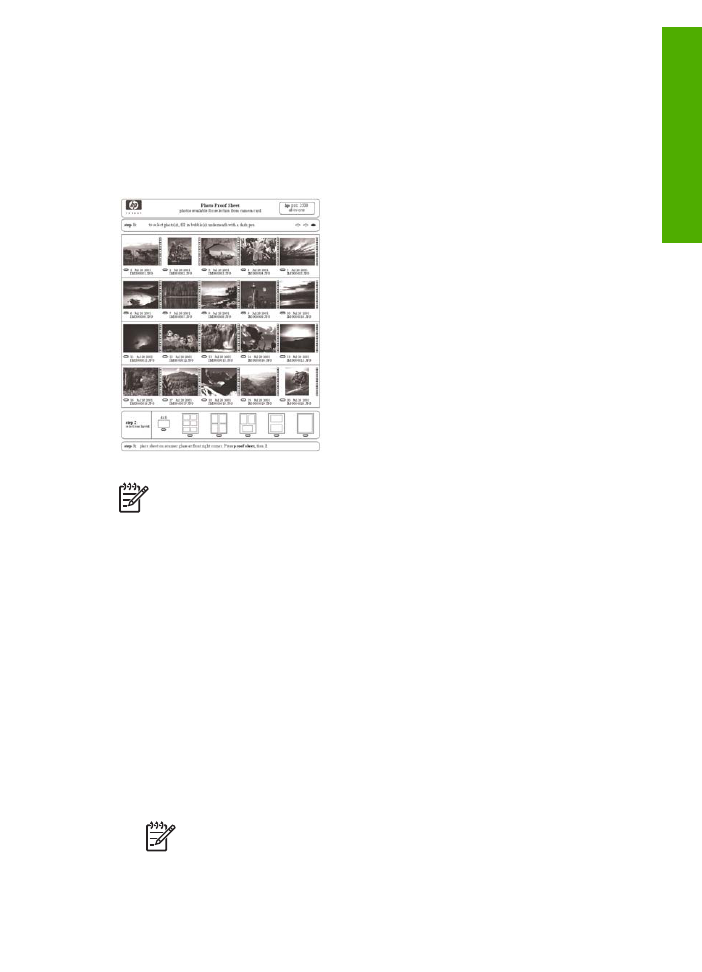
Valokuvien tulostaminen vedossivua käyttäen
Vedossivun avulla voit valita valokuvat ja tulostaa ne helposti suoraan muistikortista
tai tallennuslaitteesta ilman tietokonetta. Muistikorttiin tallennetut valokuvat näkyvät
pikkukuvina vedossivussa, joka voi olla useita sivuja pitkä. Tiedoston nimi,
hakemistonumero ja päivämäärä näkyvät kunkin pikkukuvan alla. Voit luoda nopeasti
luettelon valokuvistasi tulostamalla vedossivun.
Huomautus 1
Kameralla ei voi tulostaa vedossivua tai valokuvia PictBridge-
tilassa. Kameran on oltava tallennuslaitetilassa.
Huomautus 2
HP All-in-One -laitteen ohjauspaneelista voit käyttää vain
seuraavia kuvatiedostotyyppejä: JPEG, TIFF, MPEG-1, AVI ja Quicktime. Jos
haluat tulostaa muun tyyppisiä tiedostoja, siirrä kuvat muistikortilta tai
tallennuslaitteesta tietokoneeseen ja käytä HP Photosmart -ohjelmistoa.
Jos haluat tulostaa vedossivun valokuvia, tee seuraavat toimet. Tarkat ohjeet on
jäljempänä olevissa toimintaohjeissa.
●
Tulosta vedossivu muistikortilla tai tallennusvälineessä olevista kuvista.
●
Täytä vedossivu.
●
Skannaa vedossivu.
Tulosta vedossivu seuraavasti
1.
Pane muistikortti oikeaan paikkaan HP All-in-One -laitteeseen tai kytke
tallennuslaite laitteen etuosassa olevaan USB-porttiin.
2.
Paina Valokuva-kentän
Vedossivu
-painiketta ja paina sitten
OK
Näin valitaan
Vedossivuvalikko
ja sitten
Tulosta vedossivu
.
Huomautus
Vedossivun tulostamisaika saattaa vaihdella suuresti
muistikortissa olevien valokuvien määrän mukaan.
Käyttöopas
77
Valokuvat
ja
videotiedostot
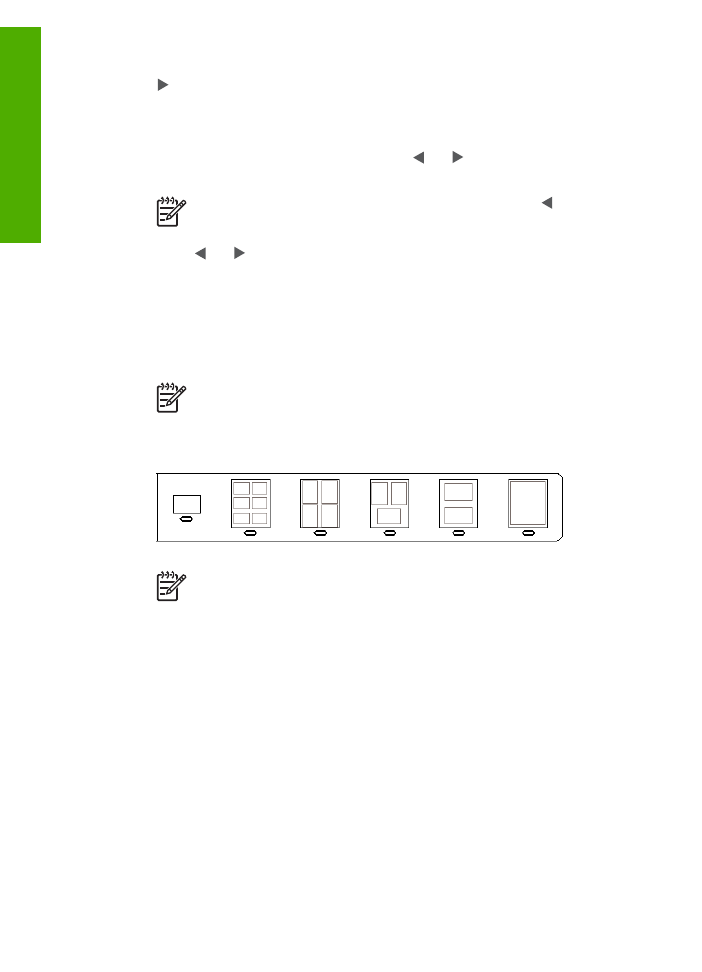
3.
Jos kortilla on yli 20 valokuvaa, näyttöön tulee
Valitse valokuvia
-valikko. Valitse
-painikkeella jompikumpi seuraavista asetuksista:
–
Kaikki
–
Mukautettu
Jos valitset videon, ainoastaan videon ensimmäinen ruutu tulostuu vedossivulle.
4.
Jos valitset
Mukautettu
-asetuksen, paina - tai -painiketta, kunnes
ensimmäisen valokuvan numero tulee näkyviin, ja paina sitten
OK
-painiketta.
Huomautus
Valokuvanumeroita voi poistaa painamalla -näppäintä.
5.
Paina - tai -painiketta, kunnes viimeisen valokuvan numero tulee näkyviin, ja
paina sitten
OK
-painiketta.
6.
Täytä vedossivu.
Täytä vedossivu seuraavasti
1.
Valitse tulostettavat valokuvat mustaamalla vedossivun pikkukuvien alla olevat
ympyrät tummalla kynällä.
Huomautus
Jos valitset vedossivulle videon, vain sen ensimmäinen
ruutu tulostuu.
2.
Valitse haluttu asettelutyyli mustaamalla jokin ympyrä vedossivun kohdassa kaksi.
Huomautus
Jos tulostuksessa tarvitaan vedossivumenetelmää
tehokkaampaa tulostusasetusten hallintaa, voit tulostaa valokuvat myös
suoraan ohjauspaneelia käyttämällä.
3.
Skannaa vedossivu.
Skannaa täytetty vedossivu seuraavasti
1.
Aseta vedossivu tulostettava puoli alaspäin laitteen lasin oikeaan etukulmaan.
Varmista, että vedossivun reunat ovat lukutason oikeaa reunaa ja etureunaa
vasten. Sulje kansi.
Luku 9
78
HP Officejet 6300 All-in-One series
Valokuvat
ja
videotiedostot
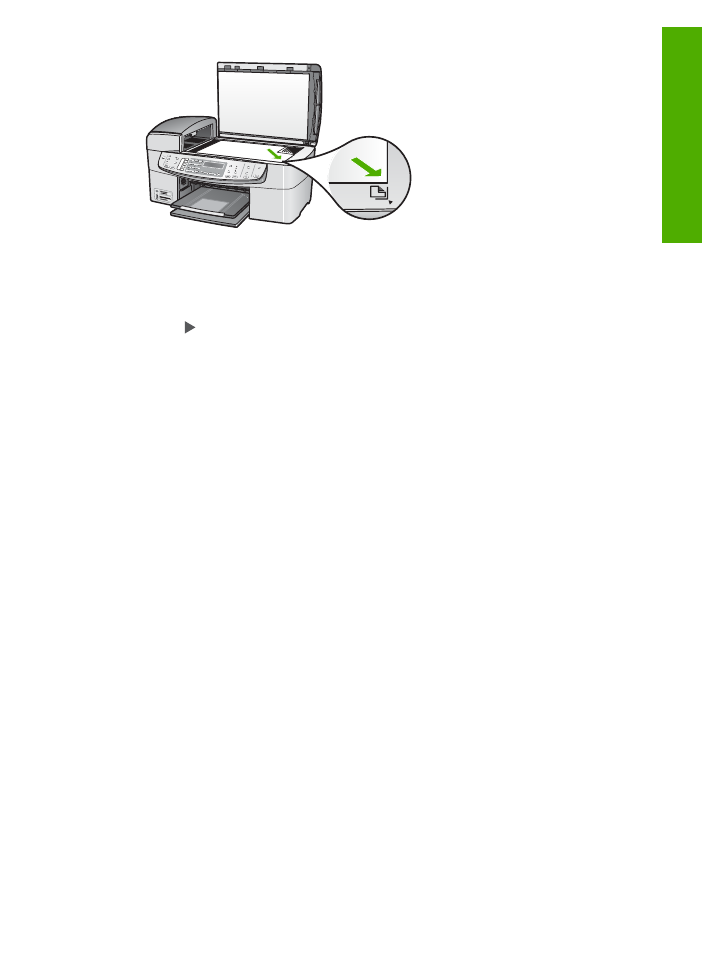
2.
Lisää valokuvapaperia syöttölokeroon. Varmista, että vedossivun tulostamiseen
käytetty muistikortti tai tallennuslaite on edelleen paikoillaan tai liitettynä HP All-in-
One -laitteeseen, kun skannaat kyseisen vedossivun.
3.
Paina Valokuva-kentän
Vedossivu
-painiketta.
Vedossivuvalikko
avautuu näyttöön.
4.
Paina -painiketta, kunnes näyttöön tulee
Skannaa vedossivu
, ja paina sitten
OK
-painiketta.
HP All-in-One -laite skannaa vedossivun ja tulostaa valitut valokuvat.
Käyttöopas
79
Valokuvat
ja
videotiedostot
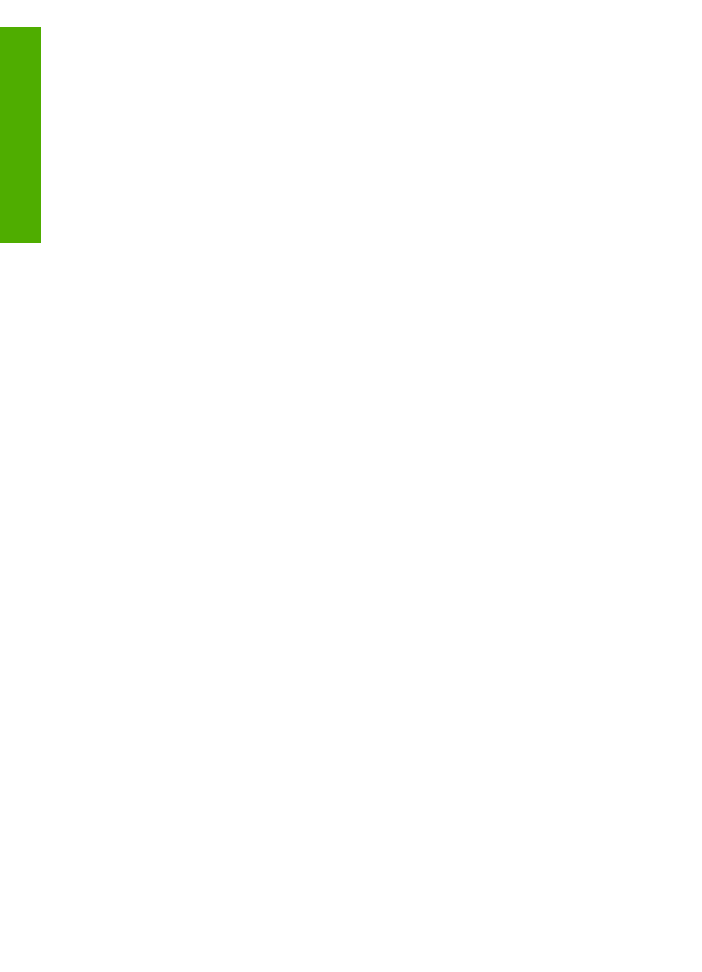
Luku 9
80
HP Officejet 6300 All-in-One series
Valokuvat
ja
videotiedostot
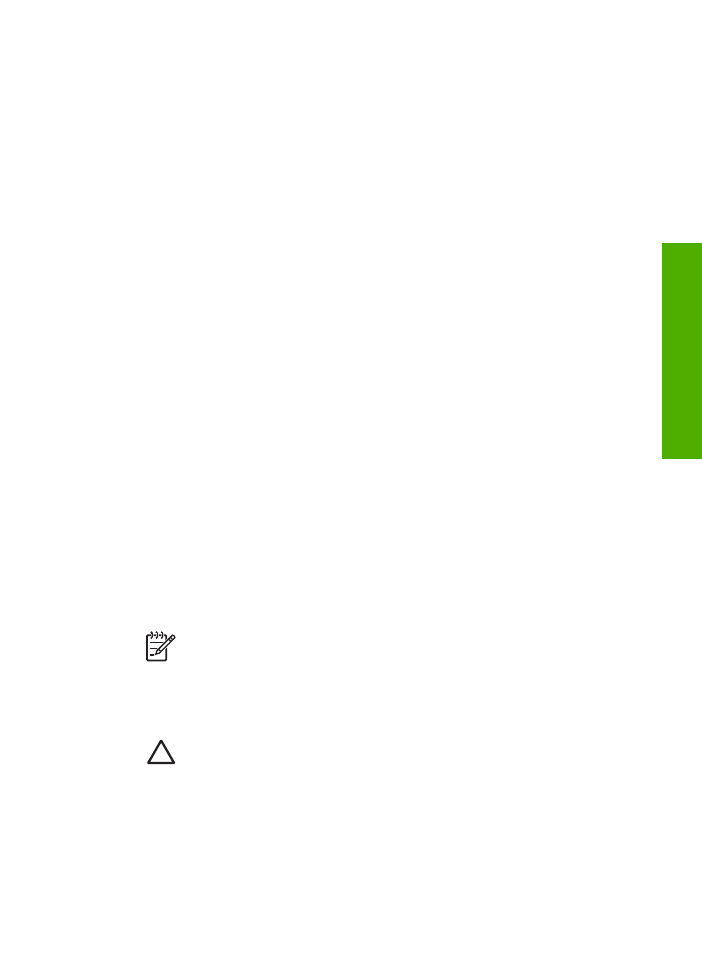
10